Ik ben een lid
Ben jij lid van een sportclub, dansschool, federatie of vereniging die met Ledenbeheer werkt? En wil jij je inschrijven bij je favoriete club of tickets kopen voor hun voorstellingen? We helpen je hier graag snel op weg.
Wat kan je doen met een Ledenbeheer account?
Inschrijven bij je club
Elke club heeft een unieke link waarop hij zijn aanbod toont. Zo kan je via de website van jouw vereniging naar de inschrijvingspagina of ledenzone gaan.
Hoe kan ik inschrijven?
Om in te schrijven bij je club heb je een account nodig op Ledenbeheer. Deze maak je op de inschrijvingspagina van je club. Eens je een account hebt gemaakt, kan je jezelf en/of je gezinsleden inschrijven.
- Log in met je e-mailadres en eigen gekozen wachtwoord
- Selecteer het gezinslid die je wil inschrijven
- Kies waarvoor je je wil inschrijven
- Klik op het winkelmandje en volg de 4 stappen
- Ingeschreven? Dan kun je nu je tweede gezinslid inschrijven
Klik hier om de inschrijvingspagina van je vereniging te zoeken
Synchroniseer de agenda van je club met je eigen agenda
Je kunt de clubagenda synchroniseren met je eigen agenda op je telefoon, zo heb je de agenda altijd bij de hand. Als er een les wegvalt of verplaatst dan zal dat automatisch aangepast worden in je agenda.
Hoe? Log in op Ledenbeheer, ga naar het menu kalender. Daar zie je bovenaan een groene knop, deze kopieert een link. Die link moet je gebruiken om een nieuwe agenda toe te voegen aan je telefoon, outlook of andere programma.
Klik hier om rechtstreeks naar de attesten te gaan.
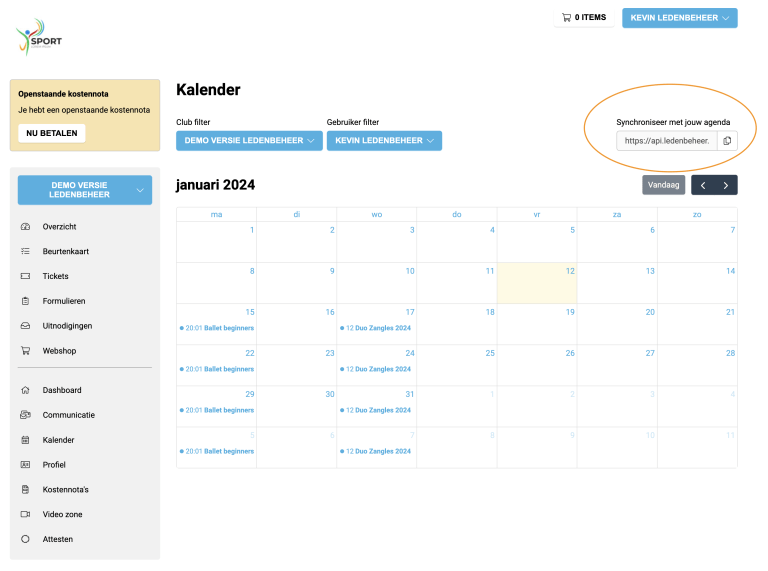
Reserveer een plaats met je beurtenkaart
Werkt je club met beurtenkaarten? In het overzicht met cursussen, klik je op een cursus waarvoor je wil reserveren. Klik daarna op “Reserveer” en duid de datum aan van de les die je wenst te volgen.
Annuleer je reservatie
Een les gereserveerd, maar kan je toch niet deelnemen? Annuleer je reservatie via je Ledenbeheeraccount.
Download mutualiteits- en fiscale attesten
Als je je inschrijft bij een sportclub kun je tot 40 euro van je inschrijvingsgeld terugkrijgen via de mutualiteit. Login op je Ledenbeheer account en klik in het menu op ‘Attesten’. Daar zie je alle attesten die beschikbaar zijn (enkel betaalde kostennota’s worden een mutualiteitsattest).
Ingeschreven op een kamp, dan kun je je fiscale attesten downloaden in je account.
Klik hier om rechtstreeks naar de attesten te gaan.
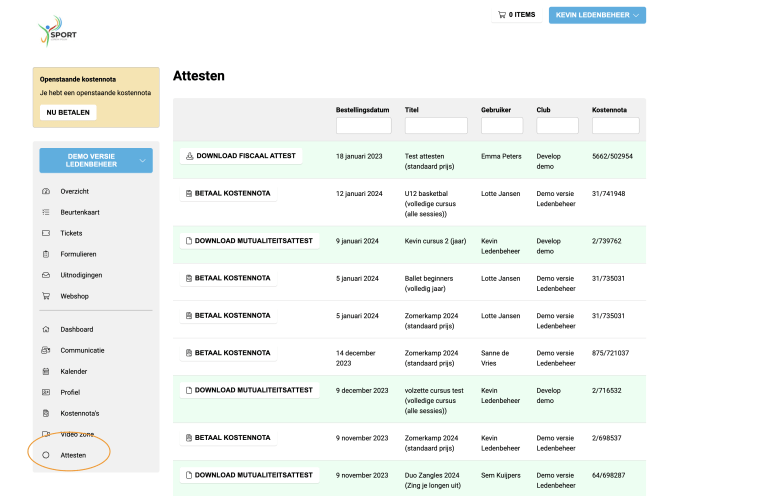
Bekijk de video van je groep
Als de club een video heeft toegevoegd via Ledenbeheer krijg je als lid in je menubalk een nieuw menu “video zone” te zien.
Klik hier om rechtstreeks naar de attesten te gaan.
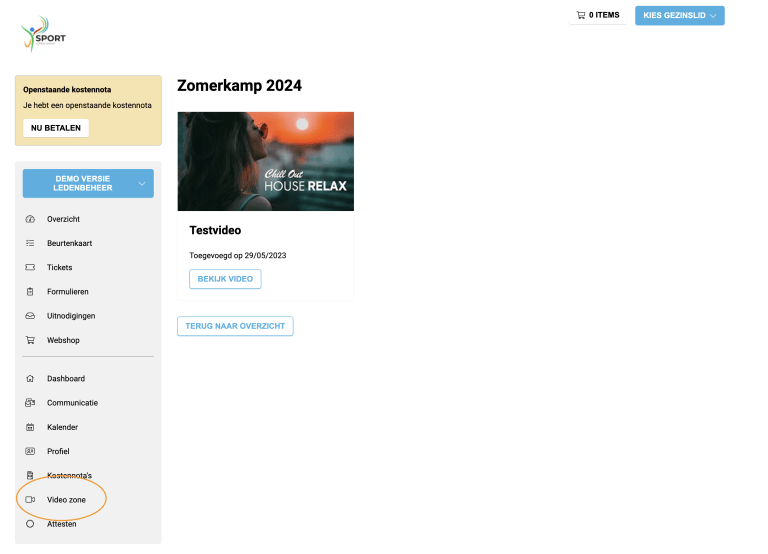
Ledenbeheer voor het hele gezin
Ledenbeheer werkt met familie-accounts. Eén ouder registreert zich als hoofdgebruiker en voegt daarna kinderen toe. Zo wordt hun profiel automatisch aan dat van jou (de hoofdgebruiker) gekoppeld.
Heb je meerdere kinderen in een club aangesloten bij Ledenbeheer? Voltooi elke inschrijving apart per kind. Voor iedere inschrijving krijg je ook een aparte betalingsuitnodiging.
Als gebruiker van een hoofdaccount kan je altijd opnieuw inloggen in je eigen ledenzone om desgewenst gegevens aan te passen, extra e-mailadressen toe te voegen, activiteiten ‘bij te kopen’, enzovoort. Hou je gegevens dus zeker up to date, zodat je sportclub telkens over de juiste informatie beschikt. Je vindt hier ook gemakkelijk alle berichten terug die de club verzonden heeft, als ook je mutualiteitsattest. Voortaan heb je gewoon alle info op één plek.
Veelgestelde vragen
Er staan geen attesten in mijn account
De attesten worden automatisch gegenereerd zodra de inschrijvingsbetaling is voldaan.
attesten voor kampen zijn beschikbaar na het einde van het kamp, op voorwaarde dat het kind voldoet aan de criteria (jonger dan 14 jaar bij aanvang van het kamp).
Als je de attesten niet ziet, controleer dan of je bent ingelogd met het e-mailadres waarmee je de inschrijvingen hebt gedaan.
Ledenbeheer meld dat ik een account moet aanmaken, maar ik heb al een account.
Ledenbeheer geeft alleen aan dat je een account moet aanmaken wanneer je probeert in te loggen met een niet-herkend e-mailadres.
Indien je inlogt met hetzelfde e-mailadres als bij je vorige inschrijving, kun je succesvol inloggen.
Hoe kan ik mijn wachtwoord resetten?
Vul tijdens het inloggen je e-mailadres en klik daarna op "wachtwoord resetten". Je ontvangt een e-mail om je wachtwoord te resetten.
